با iOS 15 و iPadOS 15 یا جدیدتر، Focus به شما امکان می دهد در لحظه ای بمانید که باید تمرکز کنید یا از دستگاه خود فاصله بگیرید. میتوانید تنظیمات فوکوس را سفارشی کنید و انتخاب کنید که چه زمانی میخواهید هشدارها و اعلانها را دریافت کنید، در حالی که به سایر افراد و برنامهها اطلاع دهید که چه زمانی مشغول هستید.
Focus را روشن کنید
- به Settings > Focus بروید.
- روی گزینه فوکوس ارائه شده (مانند Do Not Disturb، Personal، Sleep یا Work) ضربه بزنید، سپس روی Customize Focus ضربه بزنید.
- Focus خود را تنظیم کنید. میتوانید اعلانهای مجاز یا بیصدا را از افراد و برنامهها انتخاب کنید، صفحه قفل یا صفحه اصلی خود را متصل کنید، این فوکوس را به طور خودکار روشن کنید، و فیلترهای فوکوس را اضافه کنید.
همچنین میتوانید اعلانهای حساس به زمان را از برنامهها فعال کنید، که به برنامههایی که در لیست مجاز شما نیستند اجازه میدهد اعلانهایی را که بهعنوان حساس به زمان علامتگذاری شدهاند ارسال کنند.
همچنین می توانید Focus را از Control Center روشن کنید. فقط Control Center را در iPhone یا iPad خود باز کنید ، Focus را لمس کرده و نگه دارید، سپس Focus را که میخواهید روشن کنید انتخاب کنید.
هنگامی که یک فوکوس را تنظیم می کنید، نماد در نوار وضعیت و روی صفحه قفل شما ظاهر می شود و وضعیت شما به طور خودکار در برنامه پیام ها نمایش داده می شود. وقتی افراد سعی میکنند پیامی برای شما ارسال کنند، میبینند که اعلانها را بیصدا کردهاید، اما همچنان میتوانند در صورت فوریت به شما اطلاع دهند.
وقتی از Focus در یک دستگاه استفاده میکنید، این تنظیم بهطور خودکار در دستگاههای Apple شما که با همان Apple ID وارد شدهاند اعمال میشود.
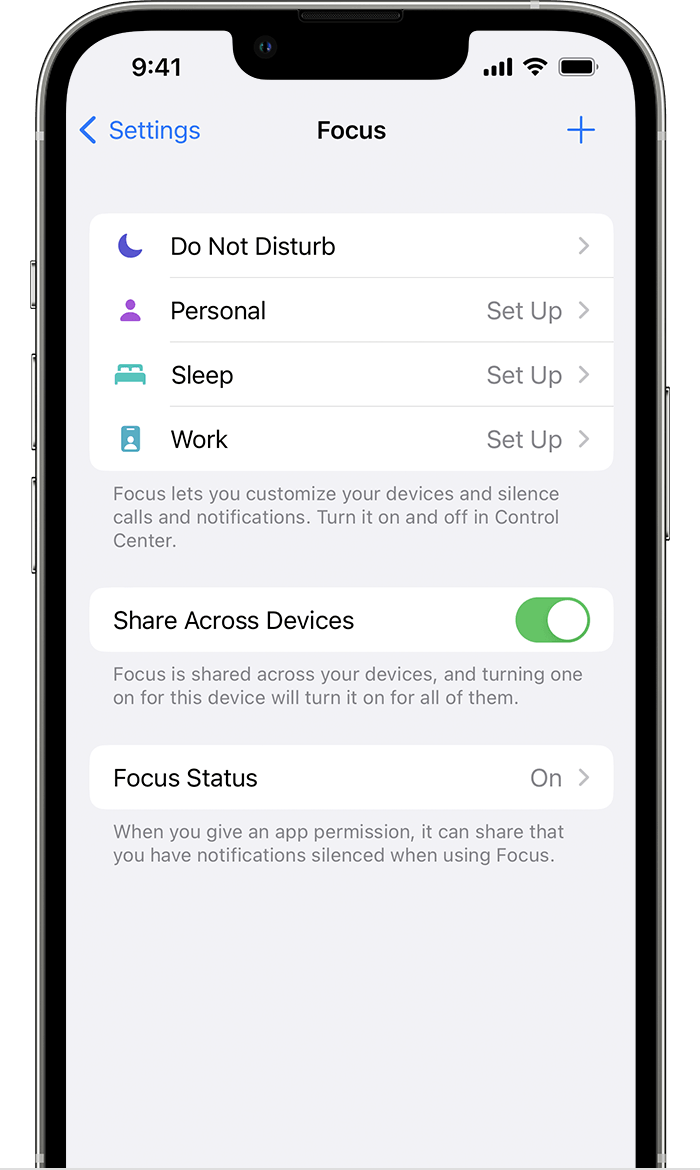
یک فوکوس سفارشی تنظیم کنید
اگر می خواهید روی فعالیتی تمرکز کنید که با هر یک از گزینه های Focus ارائه شده متفاوت است، می توانید یک تمرکز سفارشی ایجاد کنید.
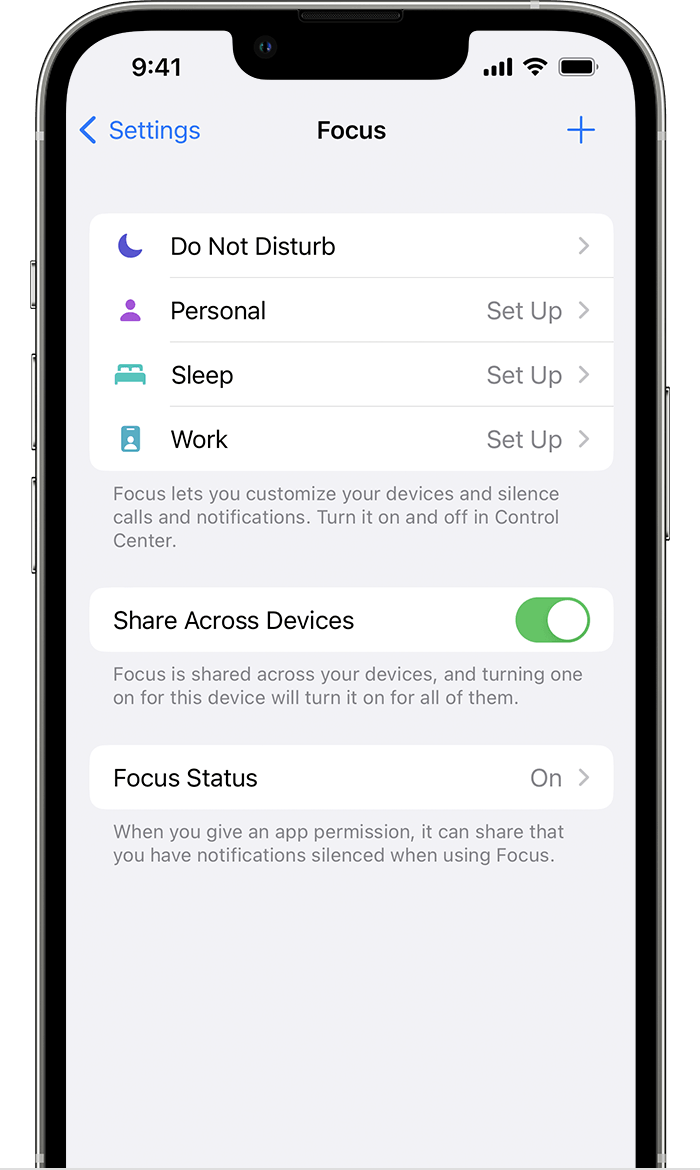
- به Settings > Focus بروید.
- روی دکمه افزودن ضربه بزنید
 ، سپس روی سفارشی ضربه بزنید یا گزینه های اضافی را مرور کنید.
، سپس روی سفارشی ضربه بزنید یا گزینه های اضافی را مرور کنید. -
یک نام برای فوکوس خود وارد کنید.
-
یک رنگ و یک نماد را برای نشان دادن تمرکز خود انتخاب کنید، سپس روی Next ضربه بزنید.
-
گزینه ها را برای فوکوس خود سفارشی کنید.
وضعیت تمرکز خود را به اشتراک بگذارید
وقتی فوکوس را راهاندازی میکنید، وضعیت اشتراکگذاری فوکوس را روشن کنید تا برنامهها نشان دهند که وقتی افراد به شما پیام میدهند، اعلانها خاموش میشوند. از آنجایی که برنامهها فقط میدانند که اعلانها خاموش شدهاند، اما نمیدانند کدام فوکوس را روشن کردهاید، نام هرگز به اشتراک گذاشته نمیشود. هنگامی که فوکوس را روشن می کنید و پس از دادن مجوز به برنامه، وضعیت فوکوس در برنامه ها به اشتراک گذاشته می شود.
برای روشن کردن وضعیت فوکوس:
- به Settings > Focus بروید.
- روی Focus Status ضربه بزنید.
- وضعیت اشتراک گذاری فوکوس را روشن کنید.
- انتخاب کنید کدام گزینههای فوکوس میتوانند به اشتراک بگذارند که اعلانها را خاموش کردهاید.
صفحات صفحه اصلی را به فوکوس متصل کنید
پس از راهاندازی فوکوس، میتوانید اعلانها را بیصدا کنید یا فقط اعلانهای افراد و برنامههایی را که با فوکوس شما مطابقت دارند مجاز کنید. همچنین میتوانید یک صفحه صفحه اصلی را که فقط برنامههای مرتبط با فوکوس شما دارد، سفارشی کنید و آن صفحه را تنها در طول مدتی که فوکوس را فعال کردهاید، در دسترس قرار دهید.
- به Settings > Focus بروید.
- فوکوس مورد نظر برای سفارشی سازی را انتخاب کنید، سپس صفحه اصلی را انتخاب کنید.
- یک صفحه صفحه اصلی جدید ایجاد کنید، یک صفحه صفحه اصلی موجود را انتخاب کنید یا چندین صفحه را که می خواهید به این فوکوس متصل شوید انتخاب کنید.
- روی Done ضربه بزنید.
از اینجا، همچنین میتوانید روی گزینهها ضربه بزنید و Hide Notification Badges را فعال کنید، که اعلانها را در برنامههای صفحه اصلی شما پنهان میکند.
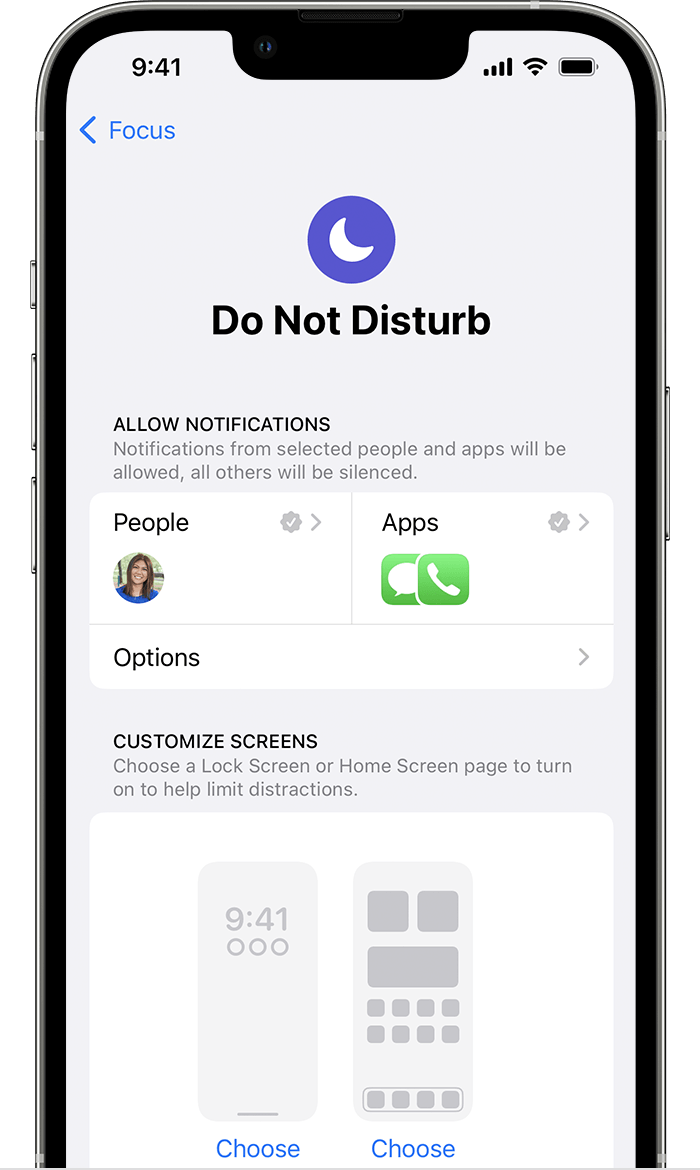
صفحه قفل خود را به فوکوس وصل کنید
- به Settings > Focus بروید.
- فوکوس مورد نظر برای سفارشی سازی را انتخاب کنید، سپس Lock Screen را انتخاب کنید.
- یک صفحه قفل جدید ایجاد کنید، یک صفحه قفل موجود را انتخاب کنید یا چندین صفحه قفل را انتخاب کنید که می خواهید به این فوکوس متصل شوید.
- روی Done ضربه بزنید.
یک برنامه زمان بندی یا اتوماسیون اضافه کنید
میتوانید فوکوس را برنامهریزی کنید تا در زمانهای خاص، زمانی که در یک مکان خاص هستید، یا زمانی که برنامههای خاصی را باز میکنید، فعال شود.
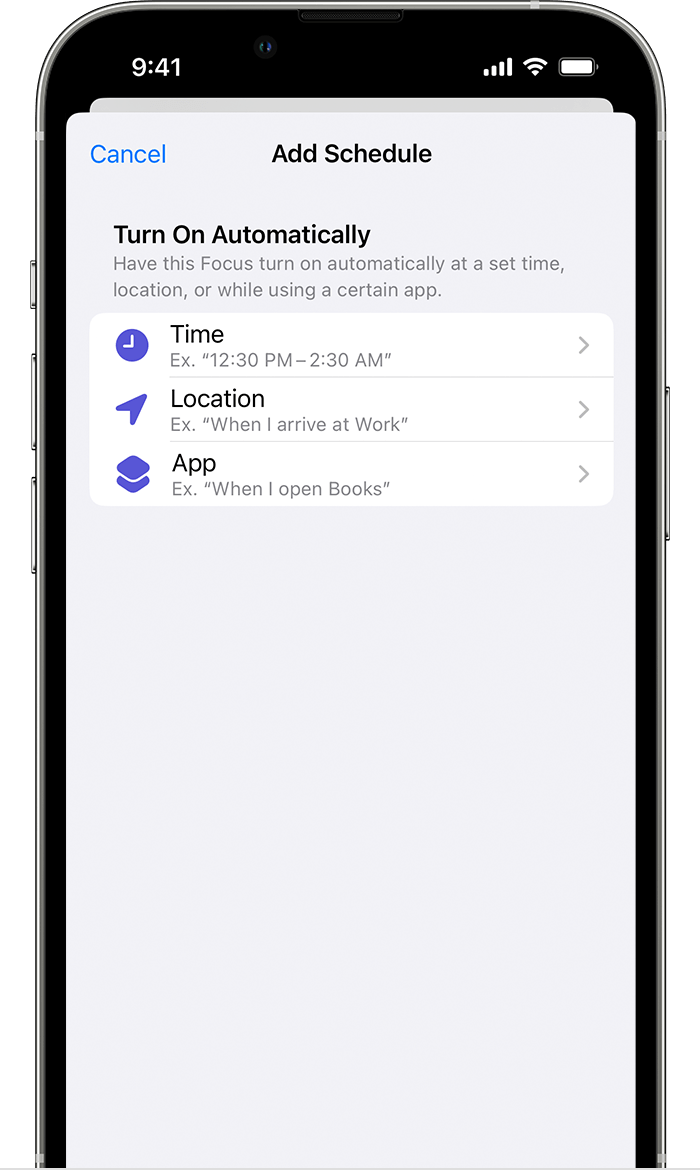
-
برای تنظیم برنامه بر اساس زمانها، مکانها یا برنامههای خاص:
- به Settings > Focus بروید، سپس روی Focus که می خواهید برنامه ریزی کنید ضربه بزنید.
- در قسمت Turn on Automatically، روی Add Schedule یا Automation ضربه بزنید.*
- زمانی را انتخاب کنید که میخواهید اتوماسیون اتفاق بیفتد، سپس مراحل روی صفحه را دنبال کنید.
برای استفاده از Smart Activation، که به طور خودکار فوکوس شما را در زمانهای مربوطه در طول روز اعمال میکند:
- به Settings > Focus بروید، سپس روی Focus که می خواهید به طور خودکار فعال شود ضربه بزنید.
- روی Smart Activation ضربه بزنید.
- فعالسازی هوشمند را روشن کنید.
وقتی Smart Activation را روشن میکنید، به طور خودکار Focus را در زمانهای مربوطه در طول روز بر اساس مکان، زمان یا استفاده از برنامه روشن میکند.
* بسته به نوع فوکوس مورد استفاده، مراحل ممکن است متفاوت باشد. برای مثال، ممکن است Add Schedule یا Automation یا فقط Automation را ببینید.
افزودن فیلترهای فوکوس
وقتی فوکوس را راهاندازی میکنید، میتوانید فیلترهای برنامهای را اضافه کنید که تعیین میکنند برنامهها چه اطلاعاتی را هنگام روشن بودن فوکوس نشان میدهند. به عنوان مثال، میتوانید تقویم کاری خود را فقط در زمانی که تمرکز کاری روشن است نشان دهید.
-
- به Settings > Focus بروید، سپس روی Focus که می خواهید فیلترها را به آن اضافه کنید ضربه بزنید.
- به پایین بروید و به Focus Filters بروید، سپس روی Add Filter ضربه بزنید.
- روی یک برنامه ضربه بزنید، سپس اطلاعاتی را که میخواهید از آن برنامه ببینید، در حالی که فوکوس روشن است، انتخاب کنید.
- روی افزودن ضربه بزنید.
همچنین میتوانید از فیلترهای سیستم برای روشن کردن تنظیمات سیستم استفاده کنید، مانند حالت تاریک و حالت کم مصرف، وقتی فوکوس روشن است.
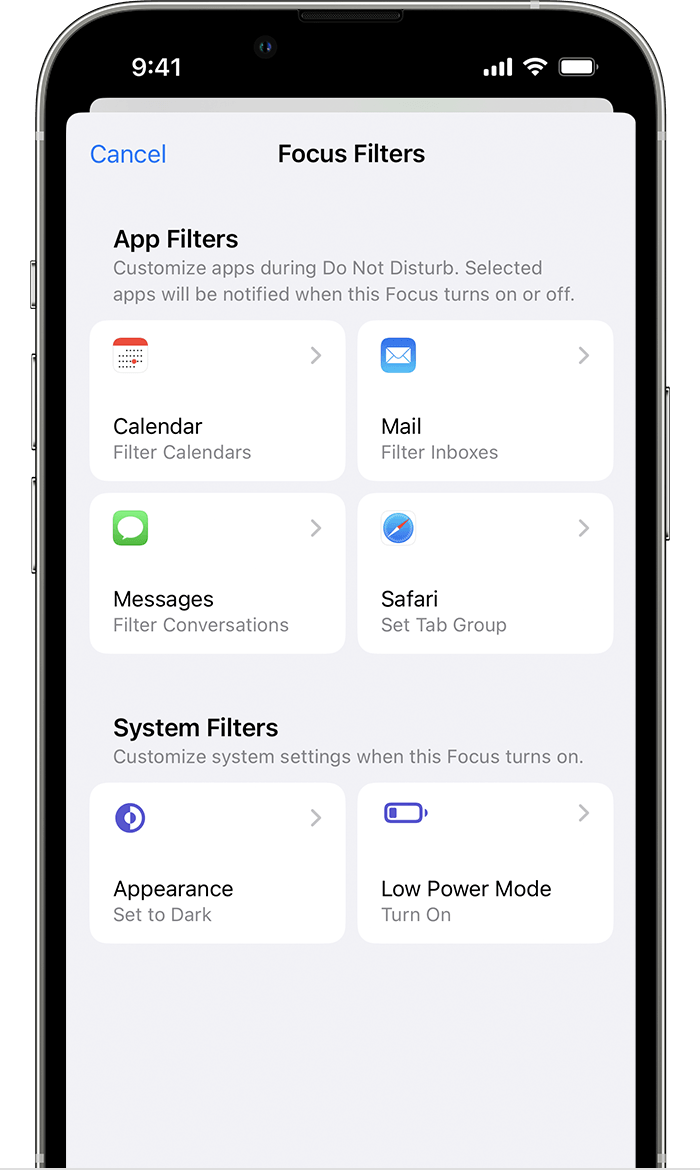
اجازه دادن به اعلانهای حساس
وقتی برای اولین بار فوکوس را راهاندازی میکنید، میتوانید اعلانهای حساس به زمان را روشن کنید تا به افراد و برنامهها اجازه دهید فوراً به شما اطلاع دهند، حتی وقتی فوکوس را روشن کردهاید.
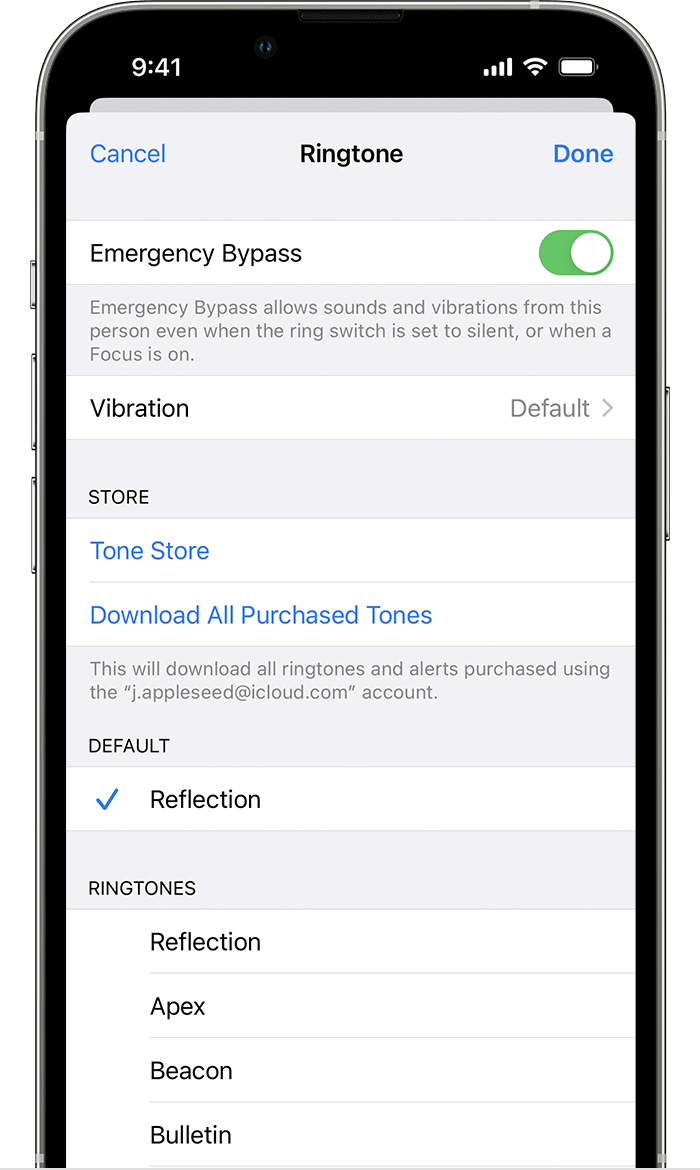
- به Settings > Focus بروید
- Focus را انتخاب کنید، سپس روی Apps در قسمت Allowed Notifications ضربه بزنید.
- اعلانهای حساس به زمان را روشن کنید.
همچنین میتوانید به مخاطبین خاصی اجازه دهید در مواقع اضطراری، حتی زمانی که فوکوس را راهاندازی کردهاید، با شما تماس بگیرند.
- مخاطبین را باز کنید و یک مخاطب را انتخاب کنید.
- روی Edit ضربه بزنید، روی Ringtone یا Text Tone ضربه بزنید، سپس Emergency Bypass را روشن کنید.
- روی Done ضربه بزنید.
تو این مقاله سعی کردیم که شما رو با امکانات فوکوس اپل آشنا کنیم، در صورت نیاز برای دریافت مشاوره و راهنمایی، میتونید با ما در ارتباط باشید.
[elementor-template id=”21441″]

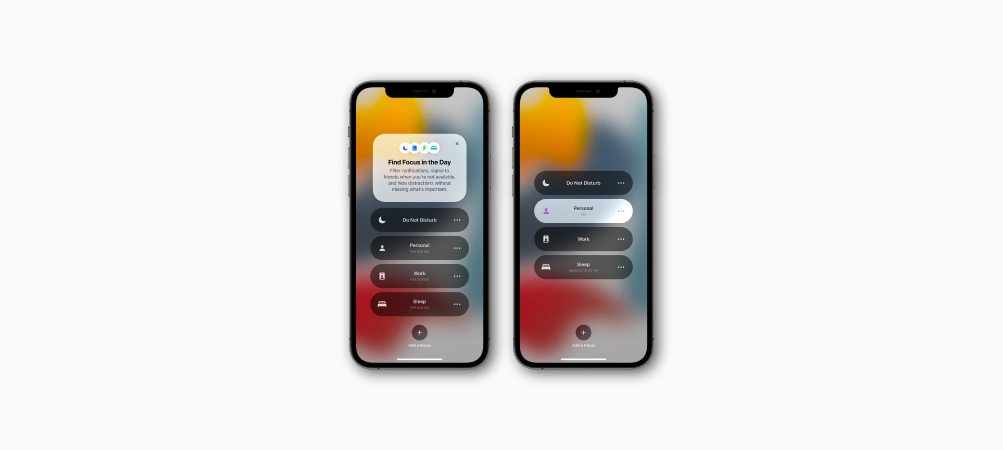


 ارسال توسط یاسر کیائی
ارسال توسط یاسر کیائی  23 آذر 1401
23 آذر 1401 



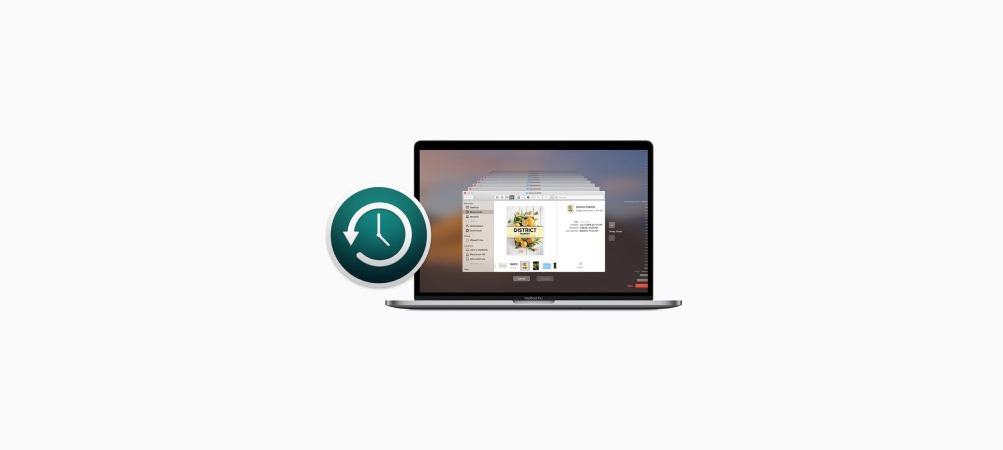


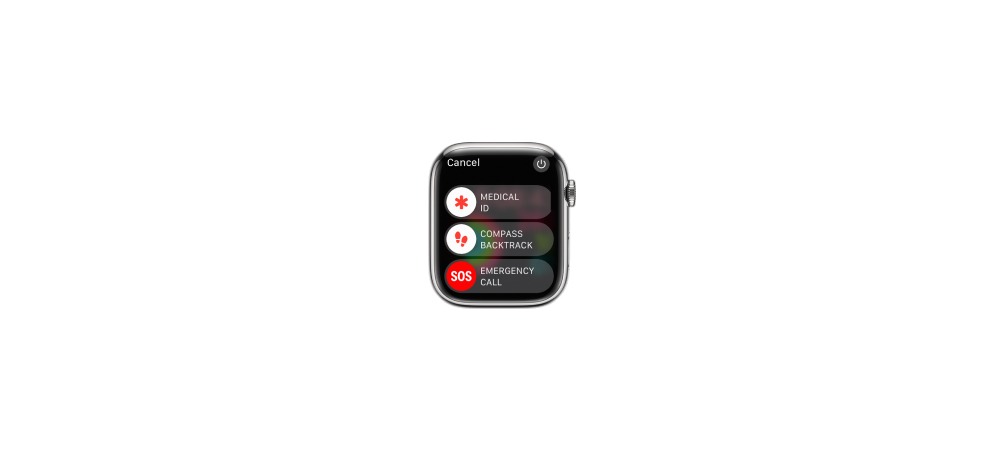
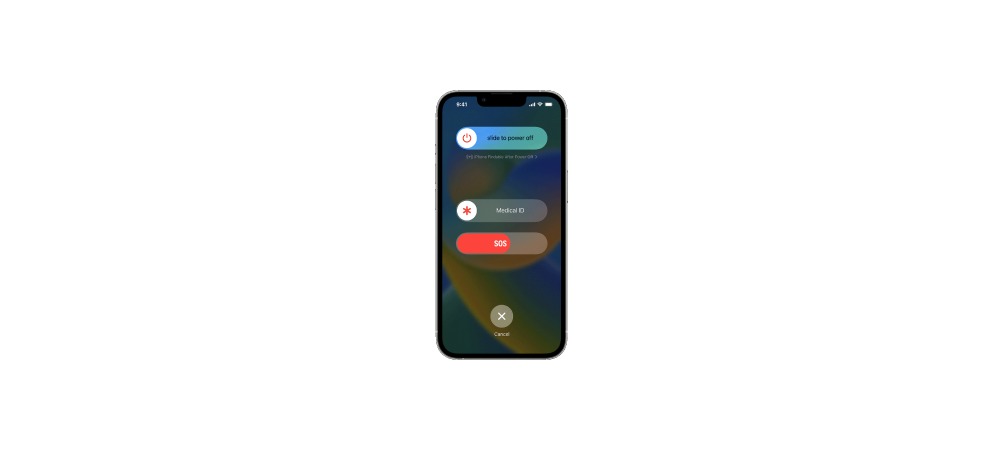
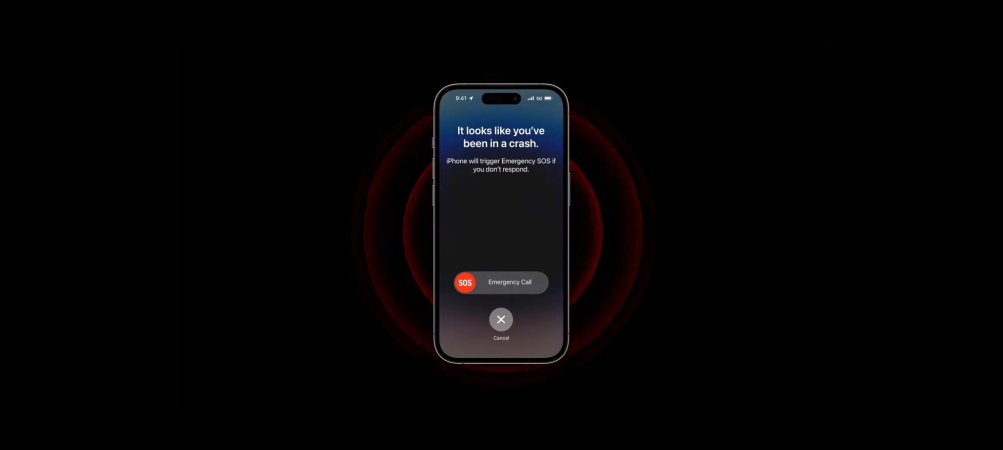
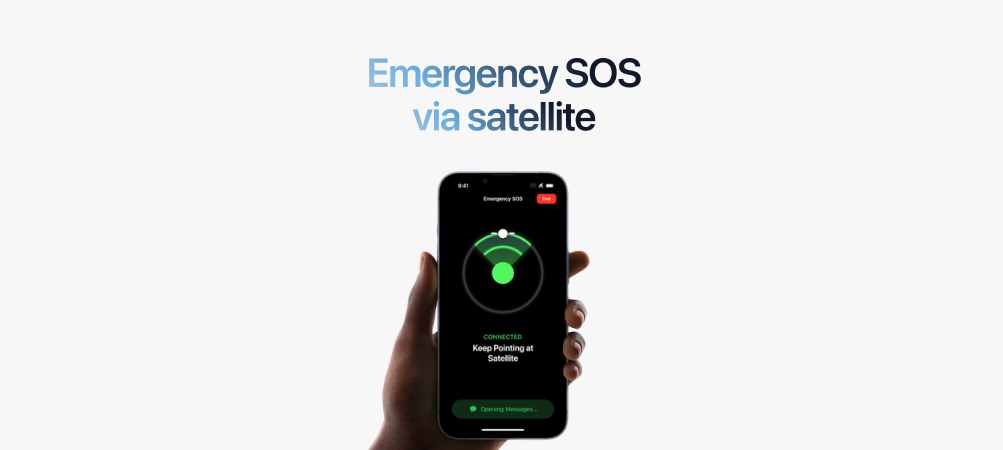

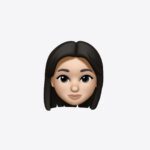






برای نوشتن دیدگاه باید وارد بشوید.